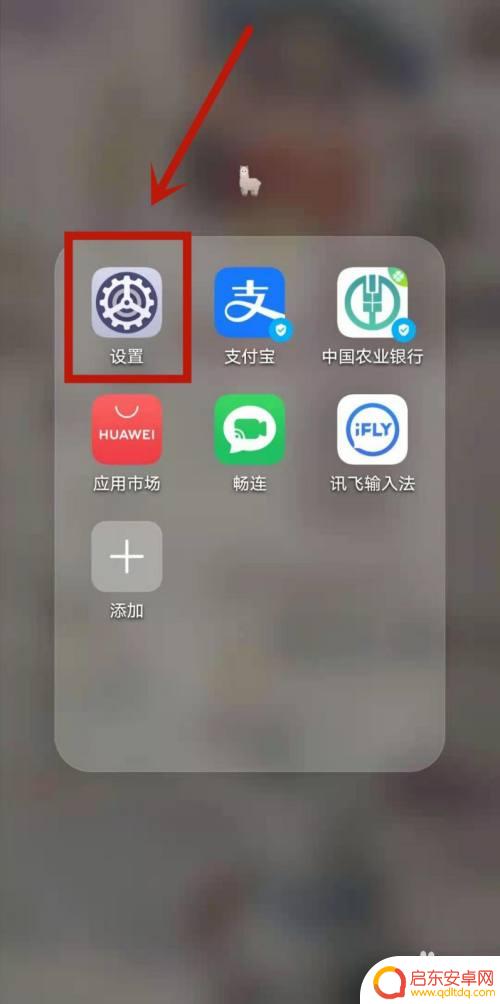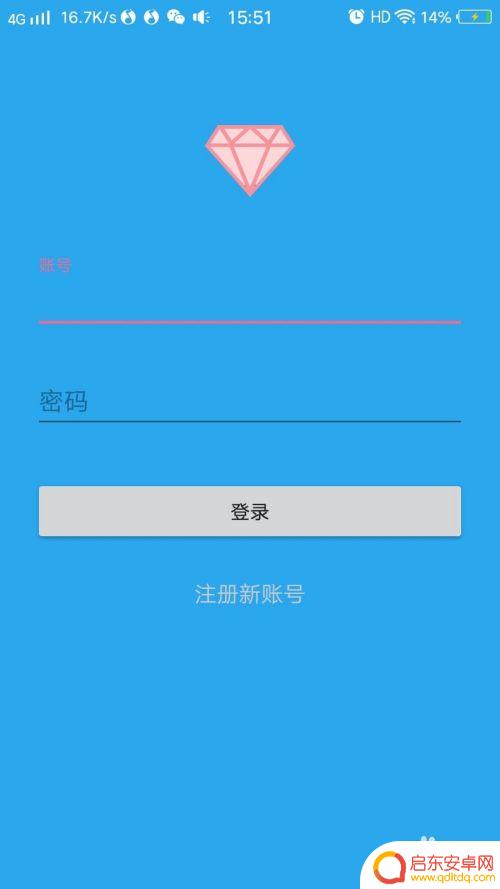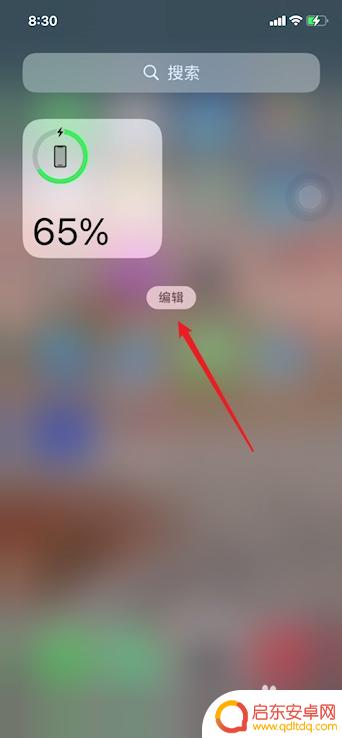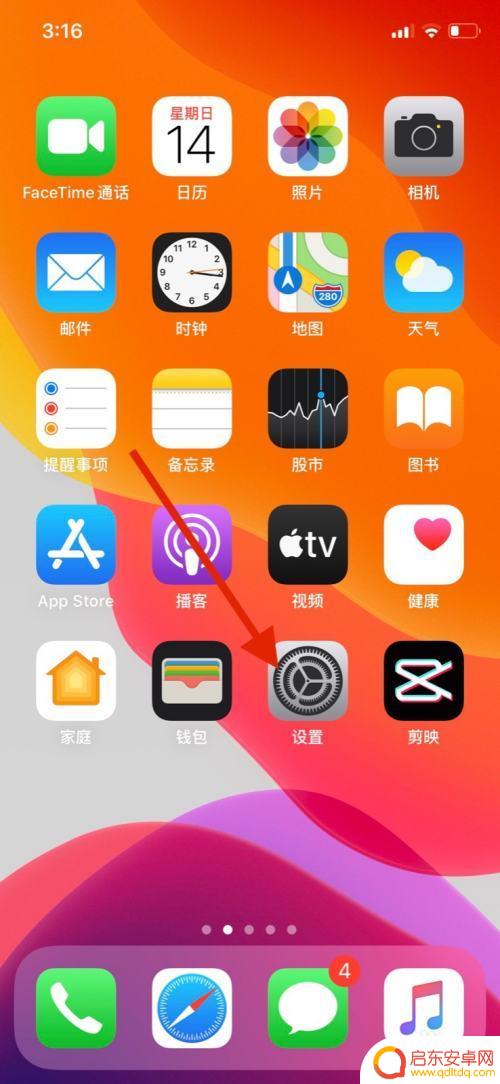苹果手机主题按钮怎么设置 苹果ios14主题设置方法
近日苹果公司推出了最新的iOS14系统,其中最受关注的莫过于主题设置功能,在新系统中,苹果手机的主题按钮设置方式也有了重大改变。如果你想要了解如何设置苹果手机主题按钮,那么本文将为你详细介绍iOS14主题设置方法。无论你是喜欢简约风格还是喜欢个性化设计,现在都能轻松实现。让我们一起来了解吧!
苹果ios14主题设置方法
具体方法:
1.进入苹果手机系统后,长按手机的空白区域。
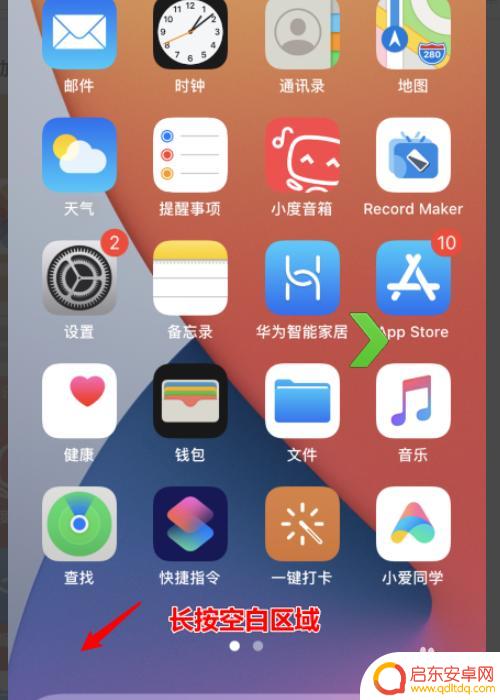
2.长按进入编辑界面后,点击左上方的加号图标。
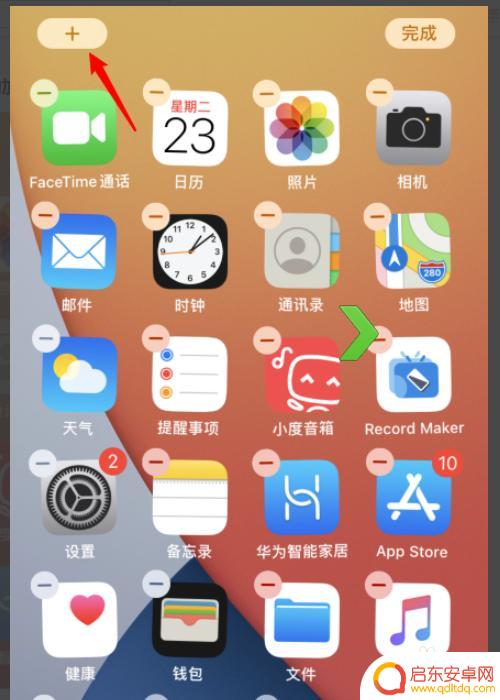
3.点击后,选择需要添加的小主题。
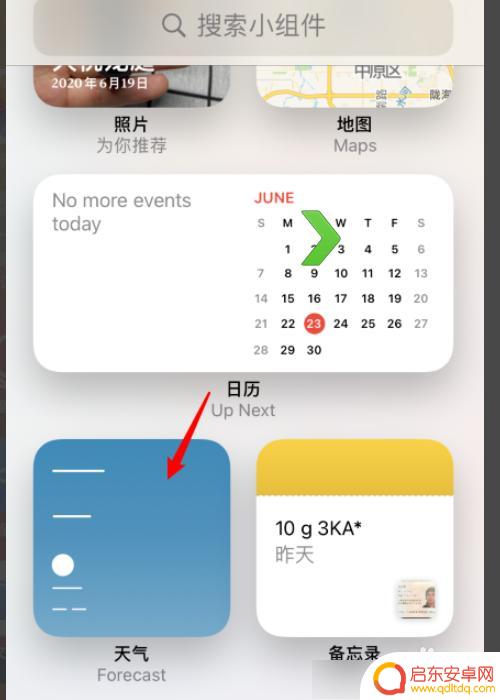
4.点击后,滑动选择需要使用的样式,选择下方的添加选项。
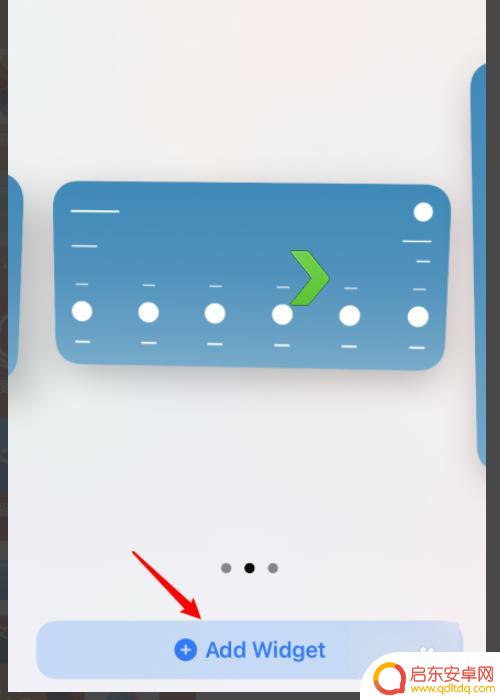
5.之后,小组件就会出现在桌面上。也可以移动小组件的位置,之后点击完成。
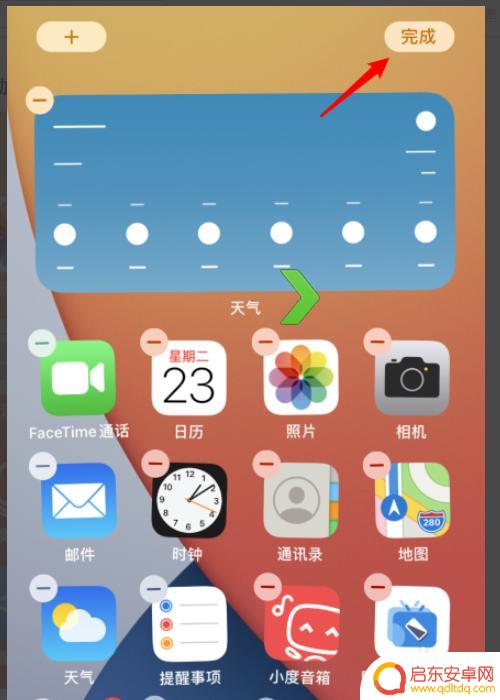 5该信息未经许可获取自百度经验
5该信息未经许可获取自百度经验6.完成后,在桌面就可以使用该主题的相关功能。
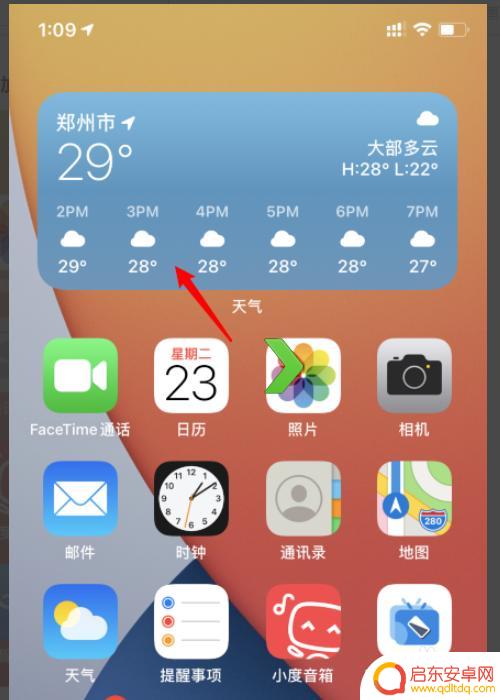
7.具体步骤总结如下:
1、进入苹果手机系统后,长按手机的空白区域。
2、长按进入编辑界面后,点击左上方的加号图标。
3、点击后,选择需要添加的小主题。
4、点击后,滑动选择需要使用的样式,选择下方的添加选项。
5、之后,小组件就会出现在桌面上。也可以移动小组件的位置,之后点击完成。
6、完成后,在桌面就可以使用该主题的相关功能。
以上就是苹果手机主题按钮怎么设置的全部内容,有遇到这种情况的用户可以按照小编的方法来进行解决,希望能够帮助到大家。
相关教程
-
怎么弄手机按钮? 华为手机按键设置方法
在现代社会,手机已经成为人们生活中不可或缺的一部分,作为手机的主要操作界面之一,按钮的设置和使用对于用户来说至关重要。华为手机作为市场上备受欢迎的品牌之一,其按键设置方法更是备...
-
手机主题怎么设置透明的 手机透明主题的设置方法
手机主题的设置一直是用户追求个性化的重要方式之一,而如今,随着技术的不断进步,手机主题也逐渐拥有了更加出色的表现效果。其中,手机透明主题无疑成为了许多用...
-
苹果手机主屏幕时钟怎么设置 苹果手机主屏时间设置教程
苹果手机主屏幕时钟的设置方法非常简单,只需轻轻点击主屏幕上的时钟应用,然后选择编辑按钮,即可自定义显示的时钟样式和位置,你可以根据自己的喜好选择24小时制或12小时制,还可以添...
-
手机微博首页底部怎么设置 手机微博个人主页底部菜单设置方法
手机微博作为一款热门的社交媒体平台,其首页底部和个人主页底部菜单的设置方法备受用户关注,在手机微博首页底部的设置中,用户可以根据个人需求,自定义显示的功能按钮,例如消息、发现、...
-
苹果手机如何设置长按唤醒 苹果手机长按侧边按钮设置为呼出Siri的方法
苹果手机如何设置长按唤醒?苹果手机长按侧边按钮设置为呼出Siri的方法非常简单,只需进入手机设置,选择通用选项,然后点击辅助功能,找到侧边按钮选项,即可将长按侧边按钮设置为呼出...
-
手机桌面菜单按钮怎么设置 三星手机下面三个按键如何设置
手机的桌面菜单按钮设置对于用户来说是非常重要的,尤其是三星手机上的下面三个按键,这三个按键通常分别是返回键、主屏幕键和多任务键。用户可以根据自己的喜好和习惯进行设置,调整这些按...
-
手机access怎么使用 手机怎么使用access
随着科技的不断发展,手机已经成为我们日常生活中必不可少的一部分,而手机access作为一种便捷的工具,更是受到了越来越多人的青睐。手机access怎么使用呢?如何让我们的手机更...
-
手机如何接上蓝牙耳机 蓝牙耳机与手机配对步骤
随着技术的不断升级,蓝牙耳机已经成为了我们生活中不可或缺的配件之一,对于初次使用蓝牙耳机的人来说,如何将蓝牙耳机与手机配对成了一个让人头疼的问题。事实上只要按照简单的步骤进行操...
-
华为手机小灯泡怎么关闭 华为手机桌面滑动时的灯泡怎么关掉
华为手机的小灯泡功能是一项非常实用的功能,它可以在我们使用手机时提供方便,在一些场景下,比如我们在晚上使用手机时,小灯泡可能会对我们的视觉造成一定的干扰。如何关闭华为手机的小灯...
-
苹果手机微信按住怎么设置 苹果手机微信语音话没说完就发出怎么办
在使用苹果手机微信时,有时候我们可能会遇到一些问题,比如在语音聊天时话没说完就不小心发出去了,这时候该怎么办呢?苹果手机微信提供了很方便的设置功能,可以帮助我们解决这个问题,下...